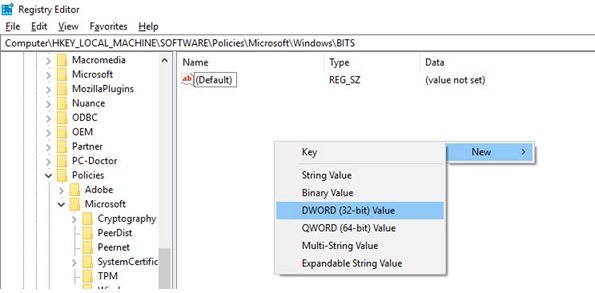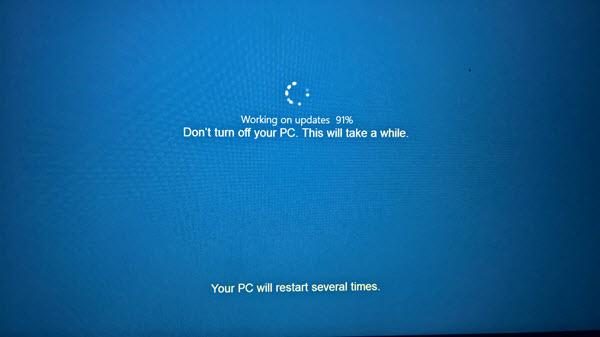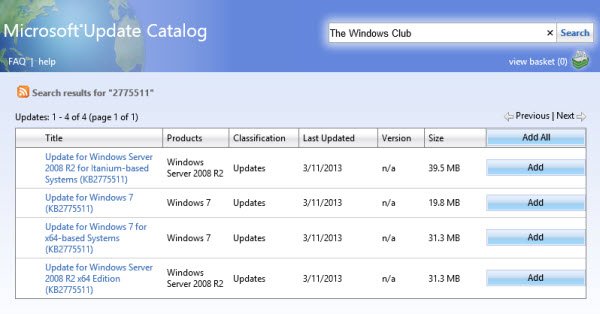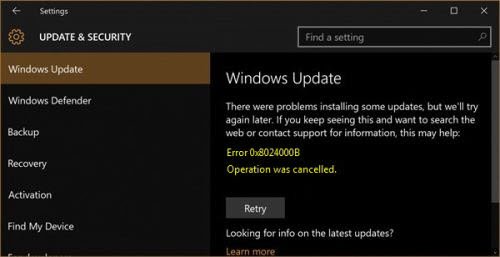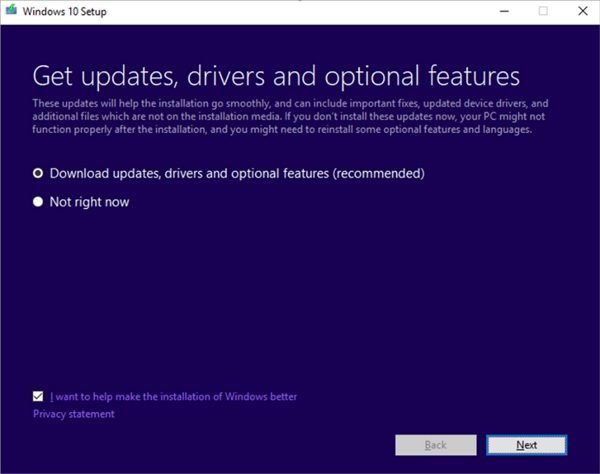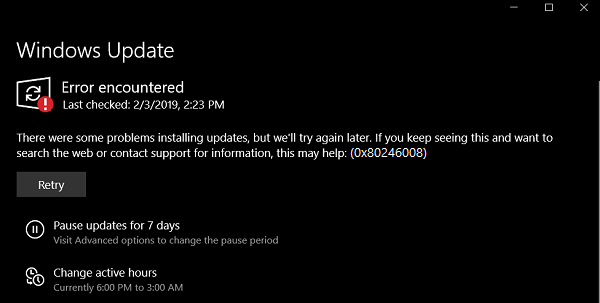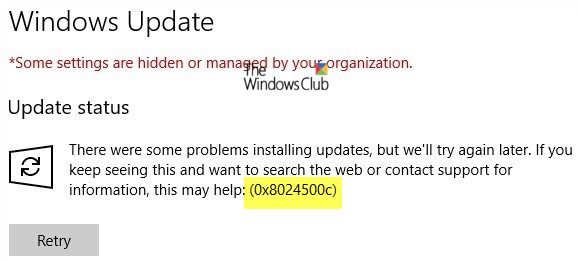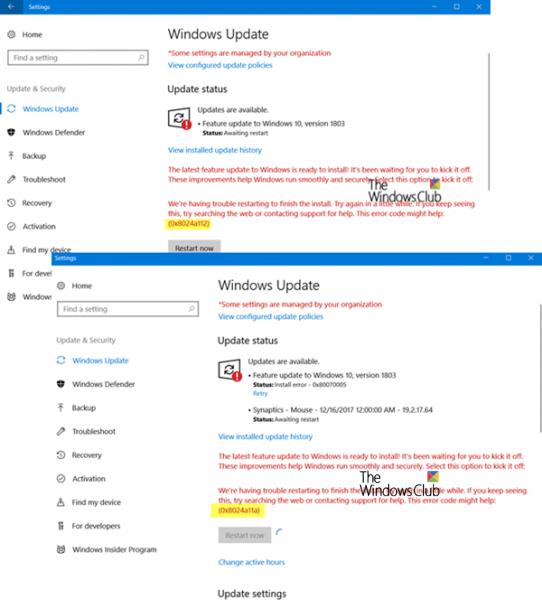Существует несколько способов обновления Windows 10. Вы можете использовать USB-накопитель обычным способом, но если вам не хватает места на диске, вам нужно будет найти другой способ. Лучший способ – очистить Windows 10 от всех ненужных файлов или изменить папку, в которую загружаются файлы обновлений. Однако, если вам обоим это не представляется возможным, вы также можете обновить Windows 10 с помощью внешнего хранилища.
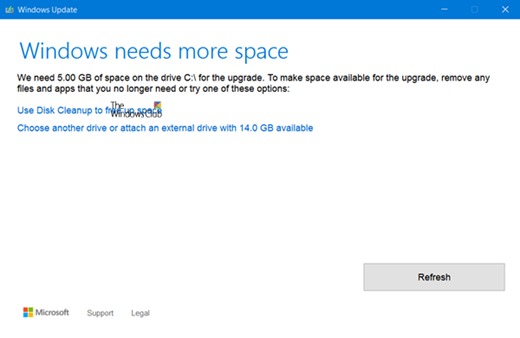
Windows нужно больше места
Если на вашем жестком диске недостаточно места для обновления, Windows автоматически попросит вас подключить внешний диск. Затем он временно расширит пространство на жестком диске, пока идет обновление.
Связанная ошибка : Центр обновления Windows Недостаточно места на диске.
Обновите Windows 10 с помощью внешнего хранилища
Интересно отметить, что его опция недоступна в настройках, но отображается только при попытке освободить место, когда обновление Windows 10 отправляет вам уведомление о месте на диске. Вы можете выбрать «Я хочу использовать внешнее хранилище вместо» или «У меня нет внешнего хранилища в левой нижней части окна».
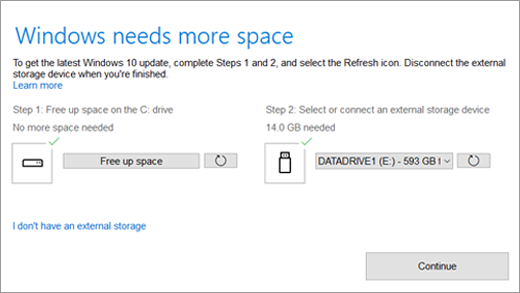
Шаг 1. Освободите место
Вы должны знать одну вещь о Windows 10 Update. Для этого всегда потребуется минимальное свободное пространство на основном хранилище. Внешний диск должен обеспечить перемещение пространства, используемого для загрузки обновления. Этот совет помогает, когда вам нужно место для загрузки обновлений, и на диске C должно быть минимальное пространство для обновления.
Вы увидите всплывающее окно мастера, когда в хранилище действительно мало места.
Итак, давайте сначала очистим место.
- Нажмите на Освободить место сейчас.
- Он будет сканировать ваши диски и предложит вам список файлов, занимающих место.
- Если вы очистите достаточно файлов, отметка станет зеленой. Тогда у вас будет все готово для обновления без использования внешнего диска. Но если вы не можете, пришло время подключить внешний диск с большим количеством свободного места.
Шаг 2. Подключение внешнего диска
- Подключите ваше внешнее устройство хранения данных. Подождите немного, и вы увидите его в выпадающем списке под Шагом 2 на изображении.
- Если на внешнем накопителе достаточно свободного места, рядом со значком накопителя появится зеленая галочка.
- Выберите Продолжить, чтобы завершить установку обновления.
Обновление Windows с использованием внешнего диска является редкой ситуацией. У большинства из нас на компьютерах достаточно места для обновления Windows 10. Однако при необходимости эта опция пригодится.
Надеюсь, вы найдете этот совет полезным!